Настройване на разузнаване чрез разговор в приложението Център за продажби
Важно
От юни 2024 г. разузнаване чрез разговор ще използва Microsoft Azure OpenAI услугата за обработка на данни за обаждания и преписи. Ако вашата организация за продажби на Dynamics 365 е в регион, където услугата Azure OpenAI не е налична, вашите данни за обаждания и преписи ще бъдат обработени в най-близкия регион, където е налична услугата Azure OpenAI .
Използването на Microsoft Teams или на други номератори от други производители заедно с разузнаването чрез разговор в Dynamics 365 Sales помага на организациите да трансформират взаимодействията с клиентите в приходи. Обаждането с тези програми за набиране позволява на продавачите да преглеждат критични за бизнеса прозрения както по време на разговора – в реално време – така и след това.
Като администратор конфигурирайте разузнаване чрез разговор за набирането, което продавачите ви използват.
Ако имате лиценз за Dynamics 365 Sales Enterprise, можете да разрешите записването на разговори в Teams чрез бърза настройка. Отворете страницата Първи стъпки в дигиталните продажби под Настройки на приложението в приложението за продажби .
Научете повече за разузнаване чрез разговор за лиценз за Sales Enterprise.
Изисквания за лиценз и роля
| Тип изискване | Трябва да имате |
|---|---|
| Лиценз | Dynamics 365 Sales Premium или Dynamics 365 Sales Enterprise Повече информация: Ценообразуване на Dynamics 365 Sales |
| Роли за защита | Системен администратор Повече информация: Предварително дефинирани права за достъп за продажби |
Предпоставки за Microsoft Teams
Инсталиране на Microsoft Teams телефонна система заедно с валиден лиценз за нейното използване. Настройте телефонната си система.
Лиценз за използване на Teams. Научете повече за Microsoft Teams лицензите за добавки.
Номератор на Teams е активиран и конфигуриран за вашата организация
(По избор) Настройте собствено място за съхранение за записи на разговори , ако искате да използвате собствено хранилище в Azure за съхраняване на записи на разговори и преписи, както и аналитични данни за обаждания. В противен случай приложението използва предоставено от Microsoft място за съхранение.
Предварителни изисквания за номераторите от други производители
Валиден лиценз и абонамент за използване на номератори от други производители. Обърнете се към документацията на вашия доставчик на телефония, за да настроите телефонната система и набирането.
Интегриране на номератор от друг производител с Dynamics 365 Sales.
Отворете страницата с настройки за разузнаване чрез разговор
Изберете Промяна на областта в долния ляв ъгъл на страницата и след това изберете Настройки на Sales Insights.
Под Продуктивност изберете Разузнаване чрез разговор.
Създаване или редактиране на правила за записване
Правилата за запис определят доставчика на повикванията, правата за достъп и опциите за запис. Можете да създадете множество правила за запис и да ги присвоите на различни права за достъп. Например можете да създадете правило за записване за вашите мениджъри по продажбите, което им позволява да записват обаждания автоматично, и друго за вашите търговски представители, което им позволява да записват разговори ръчно. Ако продавачите Ви използват няколко доставчици на обаждания, можете да създадете правила за записване за всеки доставчик.
Отворете страницата с настройкиза разузнаване чрез разговор.
В секцията Доставчици на обаждания и запис изберете вашия доставчик на обаждания. Например изберете Teams , за да създадете правила за запис за вашите разговори в Teams. За да редактирате съществуващо правило, изберете правилото от таблицата Правила за записване в тази секция.
Бележка
Този раздел изброява само онези доставчици, които са конфигурирани и интегрирани. Ако не виждате доставчика си в списъка, проверете предпоставките, изброени в тази статия.
В екрана Нови правила за запис задайте уникално име за правилата.
Конфигурирайте правата за достъп и опциите за запис, както е описано в таблицата по-долу.
Опция Описание Опции за запис Изберете опция за започване на запис на разговори: - Ръчно записване на всички участници: Изберете тази опция, за да позволите на продавачите ръчно да започнат записа, когато започне разговор, и да запишат всички участници.
- Ръчно записване на всички участници, продавачите се записват автоматично: Изберете тази опция, за да записвате продавачите автоматично, когато започне повикването. Продавачите могат да започнат или спрат записването на клиента по всяко време.
- Автоматично записване на всички участници: Изберете тази опция, за да записвате автоматично всички участници в разговора.
- Автоматично записване на всички участници, продавачите могат да спрат да записват: Изберете тази опция, за да записвате автоматично всички участници в разговора. Продавачите могат да спрат записа по всяко време.
Активиране на правилата за запис за Указва правата за достъп, за които са приложими правилата. Уверете се, че избраните права за достъп имат привилегии за четене в таблицата за запис . Тази таблица е достъпна под персонализирани обекти.
Съвети:- За да внедрите функцията за цялата си организация, изберете всички права за достъп.
- За поетапно внедряване създайте различни права за достъп за всяка група потребители и след това задайте съответно права за достъп .
Запишете промените. Ако конфигурирате разузнаване чрез разговор за първи път, продължете със следващия раздел, за да конфигурирате настройките за разузнаване чрез разговор.
Конфигуриране на настройките за разузнаване чрез разговор
Конфигурирайте настройките, за да посочите къде се съхраняват данните за запис на разговори, периода на съхранение и ключовите думи и конкурентите, които искате да проследявате по време на разговори.
Отворете страницата с настройкиза разузнаване чрез разговор.
В секцията Съхранение на запис на разговори конфигурирайте опциите, свързани със съхранението, както е описано в таблицата по-долу.
Опция Описание Място за съхранение на записи на разговори Изберете опция за съхраняване на вашите записи на разговори за анализ: - Предоставено от Microsoft хранилище: Изберете тази опция, за да използвате хранилището, предоставено от Microsoft. Тази опция е избрана по подразбиране и ви препоръчваме да не я променяте, освен ако не се наложи да запазите данните за запис на разговори за повече от 90 дни.
-
Вашето собствено хранилище в Azure: Изберете тази опция, за да използвате собственото си хранилище в Azure. Трябва да изберете тази опция, за да запазите данните за запис на разговори за повече от 90 дни. След като изберете тази опция, въведете името на хранилището и името на контейнера, които сте създали за разузнаване чрез разговор във вашия портал на Azure.
Научете повече за конфигурирането на собственото ви хранилище.
Правила за задържане Изберете колко дълго да се съхраняват данните за запис на разговори. Приложението изтрива данните, когато достигне срока. Научете повече за запазването и достъпа до данни.
За предоставеното от Microsoft съхранение наличните периоди за съхранение са 30 дни и 90 дни. Ако вашата организация изисква по-дълъг период на съхранение, ще трябва да използвате собствено хранилище.Под Бизнес настройки конфигурирайте следните настройки:
В секцията Проследяване на разговори добавете ключовите думи и конкурентите, които вашата организация иска да проследява по време на разговори. Добавянето на ключови думи и конкуренти е задължителна глобална настройка, която се прилага към всички обаждания за продажби в организацията. За да активирате разузнаване чрез разговор, трябва да зададете поне една ключова дума и поне един конкурент. Можете да актуализирате ключовите думи и конкурентите по-късно, ако е необходимо. Научете повече за конфигурирането на ключови думи и конкуренти в съдържанието на разговора.
В секцията Автоматични обобщения оставете избрано Активиране на резюме на обаждането , за да позволите на продавачите си да преглеждат бележките след обажданията си. Научете повече за страницата с резюме на обаждането.
(По избор) В раздела Съгласие за данни и поверителност изберете Разрешаване на достъп само за четене до данни , за да позволите на Microsoft да подобри качеството на прозренията, като предостави достъп само за четене до данните за разузнаване чрез разговор на вашата организация.
(По избор) В секцията Нови и предстоящи функции изберете функциите за преглед, които искате да разрешите за вашата организация на Dynamics 365. Научете повече за активирането на нови и предстоящи функции.
Изберете Публикуване. В съобщението, което се показва, прочетете правилата и условията и декларацията за поверителност, след което изберете Първи стъпки.
Бележка
разузнаване чрез разговор поддържа няколко езика. Продавачите могат да изберат езика на разговора си в програмата за набиране, след като започнат разговора. За повече информация вижте Извършване и получаване на повиквания на Teams в Dynamics 365
Активиране на нови и предстоящи функции
Следните функции за преглед са налични за разузнаване чрез разговор:
- Скриване на лични данни (преглед)
- Разрешаване на категоризацията на повикванията за кратки разговори (преглед)
Скриване на лични данни (преглед)
За да спазят разпоредбите на индустрията за разплащателни карти (PCI), организациите трябва да защитават личните данни, споделяни от клиентите по време на разговори. Когато активирате опцията за скриване на лични данни, данните за кредитната карта, като номер на кредитна карта, дата на изтичане и CVV, ще бъдат маскирани, преди да запишете препис. Научете повече за преписите на обажданията.
[Тази секция съдържа предварителна версия на документацията и подлежи на промяна.]
Важно
- Това е функция за предварителен преглед.
- Функциите на етап преглед не са предназначени за производствена употреба и може да са с ограничени възможности. Тези функции са предмет на допълнителни условия за ползване и са налични преди официалното издание, така че клиентите да могат да получат ранен достъп и да предоставят обратна връзка.
За да спазват разпоредбите на индустрията за платежни карти, организациите трябва да защитават личните данни, споделяни от клиентите по време на разговори. Когато активирате опцията за скриване на лични данни, данните за кредитната карта, като номер на сметката, дата на изтичане и CVV, се маскират, преди да се запише преписът на разговора.
Отворете страницата с настройкиза разузнаване чрез разговор.
Отидете в секцията Нови и предстоящи функции , изберете Скриване на информацията за кредитна карта в преписите , за да маскирате информацията за кредитната карта в преписите на бъдещи обаждания, преди да бъдат запазени. В момента номерът на кредитната карта, споменат в аудиото, не е редактиран.
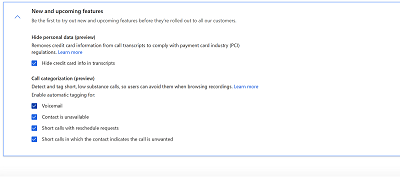
Разрешаване на категоризацията на повикванията за кратки разговори (преглед)
[Тази секция съдържа предварителна версия на документацията и подлежи на промяна.]
Важно
- Това е функция за предварителен преглед.
- Функциите на етап преглед не са предназначени за производствена употреба и може да са с ограничени възможности. Тези функции са предмет на допълнителни условия за ползване и са налични преди официалното издание, така че клиентите да могат да получат ранен достъп и да предоставят обратна връзка.
Ако сте избрали Автоматично записване , за да записвате всички обаждания на клиенти, можете да разрешите категоризирането на повикванията, за да помогнете на вашия екип по продажбите бързо да идентифицира повиквания, които нямат полезно съдържание, като например повиквания, които са отишли към гласова поща, и повиквания, на които не е отговорено. Повече информация: Преглед на етикета за категоризация за краткотрайни повиквания (преглед)
Отворете страницата с настройкиза разузнаване чрез разговор.
Отидете в секцията Нови и предстоящи функции , изберете Категоризация на повикванията (преглед), изберете типа повиквания, които искате системата да открие и маркира.
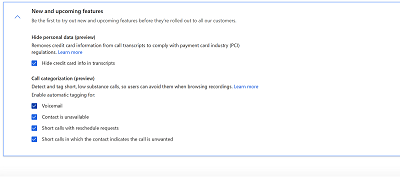
Не можете да намерите опциите в приложението си?
Има три възможности:
- Нямате необходимия лиценз или роля. Проверете раздела Изисквания за лиценз и роля в горната част на тази страница.
- Вашият администратор не е включил функцията.
- Вашата организация използва персонализирано приложение. Консултирайте се с администратора си за точните стъпки. Стъпките, описани в тази статия, са специфични за предварително подготвените приложения „Център за продажби“ или „Sales Professional“.
